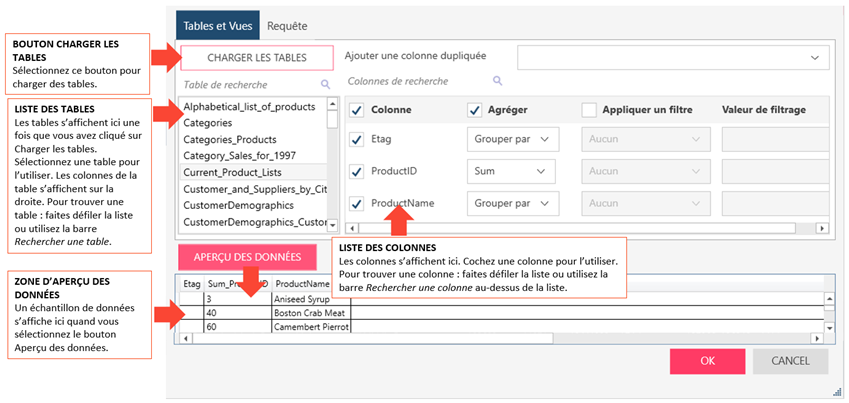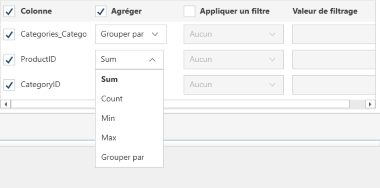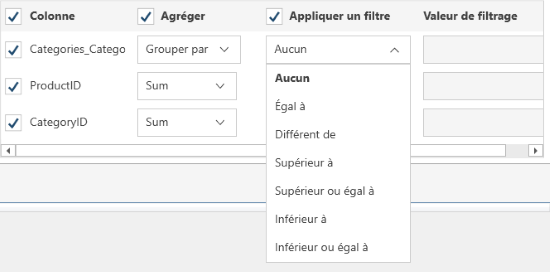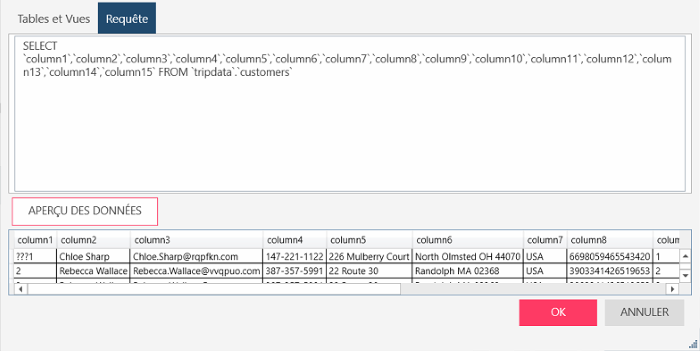Boîte de dialogue Connexion à Hive
Entrez les valeurs de connexion dans la boîte de dialogue pour récupérer des données de votre source Hive.
Options
|
Champ |
Description |
|
Nom de l’hôte |
Le nom de la machine ou du domaine contenant la source de données. Cet hôte doit être accessible depuis l’ordinateur où Monarch Data Prep Studio est installé. |
|
Port |
Le numéro de port est obligatoire pour accéder à la source de données. Une liste des connecteurs par défaut pour le port est disponible ici. |
|
ID utilisateur |
Un ID utilisateur valide est obligatoire pour se connecter à la source de données. |
|
Mot de passe |
Un mot de passe valide est obligatoire pour se connecter à la source de données. Ce mot de passe doit correspondre à l’ID utilisateur ci-dessus. |
|
Type de serveur Hive |
Sélectionnez-y le type de serveur. Vous pouvez choisir la détection automatique ou sélectionner le type de serveur manuellement. |
|
Autres options de connexion |
Les options de connexion nécessaires pour se connecter à la source de données. Si vous souhaitez utiliser plusieurs chaînes de connexion, séparez-les par des points-virgules. Cependant, vous pouvez saisir un maximum de 512 caractères dans ce champ de texte. Pour en savoir plus sur les options disponibles et les valeurs valides, cliquez ici. |
|
Base de données |
Le nom de la base de données que vous souhaitez connecter. Vous devez cliquer sur Récupérer les bases de données à sélectionner puis rendre les bases de données existantes disponibles dans la liste déroulante des bases de données. |
|
Tables et vues |
Permet de charger, puis de sélectionner les tables de votre base de données en les choisissant manuellement dans une liste. Pour charger des tables et des vues via la recherche et la sélection :
Remarque : si vous souhaitez ajouter une colonne en double, sélectionnez cette colonne dans la liste déroulante Ajouter une colonne en double.
Pour sélectionner une colonne : Cochez les cases en regard des colonnes que vous souhaitez utiliser. Si vous souhaitez utiliser toutes les colonnes, cochez la case Colonne dans l'en-tête.
Pour agréger des colonnes :
Si les données renvoyées doivent être agrégées, cochez la case Agréger dans l'en-tête, puis sélectionnez la méthode d'agrégation que vous souhaitez utiliser pour chaque colonne. Les méthodes d'agrégation suivantes sont possibles pour chaque type de données :
Pour filtrer les colonnes :
Si les données renvoyées doivent être filtrées, cochez la case Appliquer un filtre dans l'en-tête. Ensuite, pour chaque colonne, sélectionnez une méthode de filtrage dans le menu déroulant du filtre, puis saisissez la valeur du filtre dans le champ Valeur du filtre. Notez que certaines sources de données utilisent des valeurs de filtre sensibles à la casse. Consultez cette liste pour vérifier quelles sources de données ont des filtres sensibles à la casse. Pour charger des tables et des vues à l'aide d'une requête SQL, sélectionnez l'onglet Requête. |
|
Requête |
Vous permet de charger, puis de sélectionner les tables de votre base de données, en saisissant un ordre SQL. Si vous avez sélectionné Tables et vues, cette case est mise à jour et contient la requête SELECT * FROM TABLE.
Si vous voulez définir la requête, saisissez les instructions SELECT, EXEC et/ou WITH à exécuter. Remarques
|
|
Aperçu des données |
Cliquez sur ce bouton pour récupérer les données en utilisant les coordonnées et les critères que vous avez spécifiés. Cela vous permet de confirmer le bon établissement de votre connexion, de vous assurer que vous vous êtes connecté à la table attendue, de vérifier votre requête et de contrôler les données qui seront chargées. Remarques :
|
(c) 2023 Altair Engineering Inc. All Rights Reserved.